在本文中,将谈谈关于FastReport. Net报表风格的使用。事实上,多数人都低估了风格功能的作用,他们认为风格帮助把文档归于一个统一的种类。几乎每个用户都面对微软word文本编辑器,也知道风格有助于立即改变对象的外观(如标题)。FastReport .Net也允许风格带给单个对象或分组以一致性,风格的实践大大加快了报表开发。
所以,打开报表设计器,工具栏Stiles位于主页标签上:
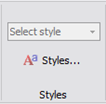
这里有下拉列表,可以让您选择当前样式风格。要应用样式风格,您需要选择一个对象或一组对象,然后从下拉列表中选择想要的样式。
打开样式编辑器,使用下面下拉列表的图标:
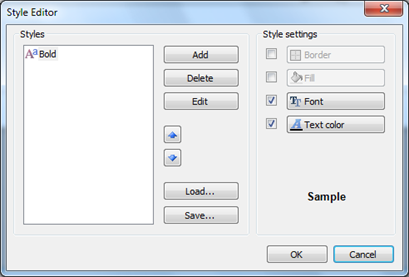
在样式编辑器中,你可以添加、删除和编辑。除此之外,可以保存一组* .frs样式文件,然后从这个文件中加载样式来创建另一张报表。如果你正在开发样式相同且数量很多,那么这是非常有帮助的。
样式风格允许你:
- 设置对象框架。这可以是整体框架和一个或多个线路选择。同样可定义风格、线条的厚度以及颜色;
- 设置填充颜色。这不仅可以是一种立体的颜色,还可以是一种渐变或阴影;
- 设置字体。你可以习惯性地设置字体的大小、风格、变更;
- 设置字体颜色。
例如,,在主从报表中为标题数据应用样式:
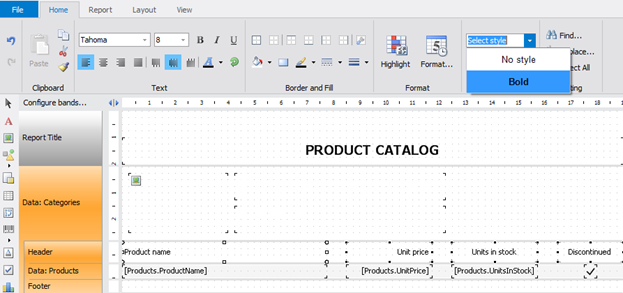
条带(Bands)同样也有属性样式,意味着可以应用自定义的样式风格,我们把注意力转移到EvenStyle上来,用它我们可以设置样式风格甚至表单中的行。
创建另一个样式用浅灰色填充,选择数据条带(详细的条带数据),对EvenStyle属性选择创建样式,然后预览报表:
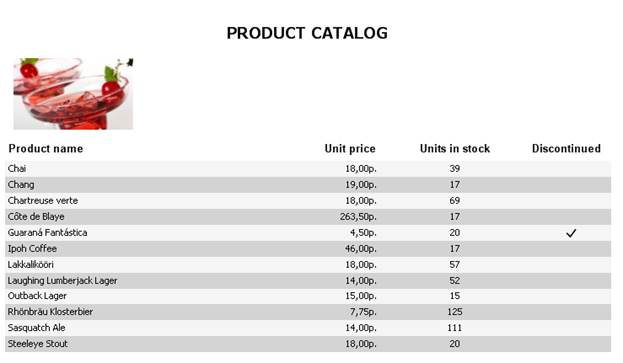
这是一个简单有效的方法,因此,在报表中使用样式将加快报表的创建、实现统一的报表对象的设计、通过EvenStyles属性提升列表的外观美观度。
英文原文地址:https://www.fast-report.com/en/blog/61/show/